(Nur selten) können falsch platzierte Abschnitte angezeigt werden, wenn OneNote for Windows 10 Änderungen an einem Notizbuch zu synchronisieren versuchen, aber die Abschnittsdatei nicht finden können. In diesem Fall wird am unteren Rand ihrer Notizbuchliste das Symbol Falsch platzierte Abschnitte angezeigt.
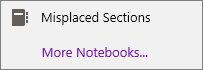
Wenn das Notizbuch, aus dem die falsch platzierten Abschnitte ursprünglich stammt, derzeit nicht geöffnet ist, öffnen Sie das Notizbuch, um die falsch platzierten Abschnitte erneut zu synchronisieren. Falsch platzierte Abschnitte verbleiben in einem Notizbuch, bis OneNote den neuen Speicherort des Abschnitts ermittelt.
Sie können falsch platzierte Abschnitte auch manuell verschieben oder löschen.
So verschieben Sie einen falsch platzierten Abschnitt in ein anderes Notizbuch
-
Klicken oder tippen Sie auf Falsch platzierte Abschnitte.
Die angezeigten Abschnitte wurden noch nicht synchronisiert und können manuell verschoben werden.
-
Klicken Sie mit der rechten Maustaste, oder drücken und halten Sie den Namen des falsch platzierten Abschnitts, den Sie verschieben möchten, und klicken oder tippen Sie dann auf Verschieben /Kopieren.
-
Klicken oder tippen Sie auf die Stelle, an die Sie den falsch platzierten Abschnitt verschieben möchten, und klicken oder tippen Sie dann entweder auf Verschieben oder kopieren.
Tipp: Sie können den falsch platzierten Abschnitt auch in ein anderes Notizbuch ziehen.
So löschen Sie einen falsch platzierten Abschnitt aus Ihrem Notizbuch
-
Klicken oder tippen Sie auf Falsch platzierte Abschnitte.
Die angezeigten Abschnitte wurden noch nicht synchronisiert und können gelöscht werden.
-
Klicken Sie mit der rechten Maustaste auf den Namen des falsch platzierten Abschnitts, den Sie löschen möchten, oder halten Sie ihn, und klicken oder tippen Sie dann auf Abschnitt löschen.
Wichtig: Das Löschen eines Abschnitts ist dauerhaft und kann nicht rückgängig gemacht werden. Wenn Sie nicht sicher sind, verschieben Sie den Abschnitt in einen anderen Teil Ihres Notizbuchs, statt ihn zu löschen.










